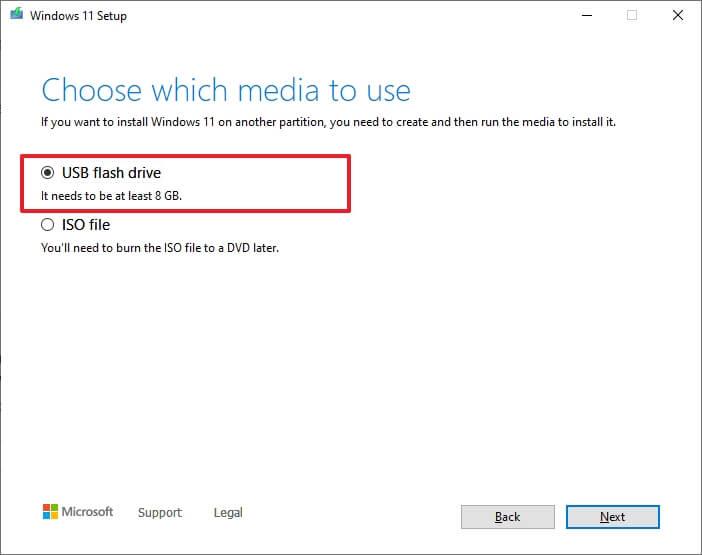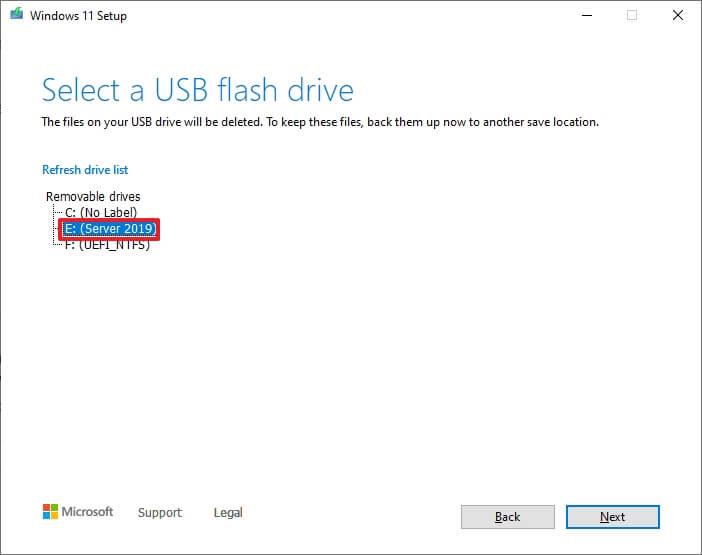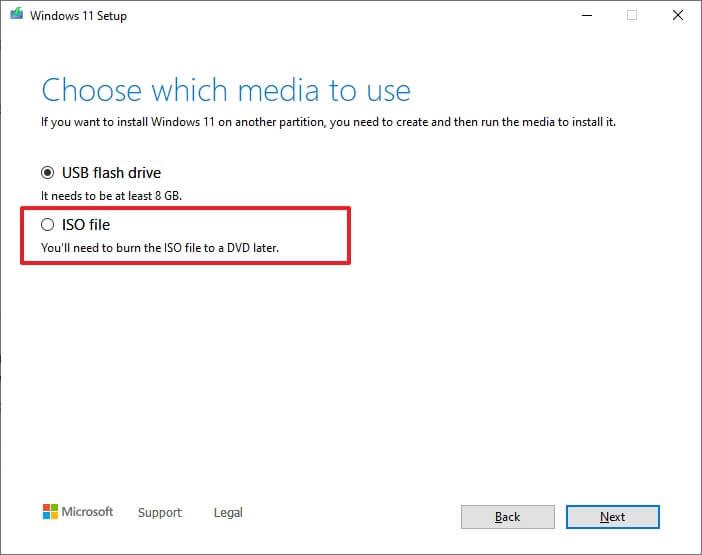Si vous envisagez de mettre à niveau vers Windows 11 , la meilleure méthode consiste à utiliser Windows Update. Cependant, Microsoft prend en charge d'autres méthodes pour procéder à une nouvelle installation à l'aide de l'outil de création de support.
L'outil de création de support est un outil conçu pour récupérer les fichiers d'installation et créer une clé USB ou un fichier ISO pour effectuer une installation propre de Windows 11 .
Dans ce guide , vous apprendrez les étapes simples pour télécharger les fichiers d'installation de Windows 11 avec l'outil de création de support pour créer un support de démarrage USB ou un fichier ISO.
Remarque rapide : ces instructions sont destinées à vous aider à obtenir la nouvelle version après sa disponibilité, pas avant. Si vous utilisez l'outil avant la publication de la mise à jour, il n'installera pas Windows 11.
Utilisez Media Creation Tool pour télécharger Windows 11 sur une clé USB
L'outil de création de médias de Windows 11 devrait être disponible immédiatement après le lancement officiel le 5 octobre. De plus, puisque le nouveau système est basé sur Windows 10, les instructions seront similaires à celles de la version actuelle de l'outil.
Pour utiliser l'outil de création de support pour créer un support d'installation USB Windows 11 amorçable, procédez comme suit :
-
Ouvrez le site Web d'assistance de Microsoft .
-
Dans la section "Créer un support d'installation de Windows 11", cliquez sur le bouton Télécharger maintenant .
-
Double-cliquez sur le fichier MediaCrationToolW11.exe pour lancer l'outil.
-
Cliquez sur le bouton Accepter .
-
Cliquez sur le bouton Suivant .

Remarque rapide : si vous créez une clé USB Windows 11 pour un autre appareil, vous pouvez également désactiver l'option " Utiliser les options recommandées pour ce PC" pour sélectionner la langue, l'architecture et l'édition appropriées.
-
Sélectionnez l' option Clé USB .
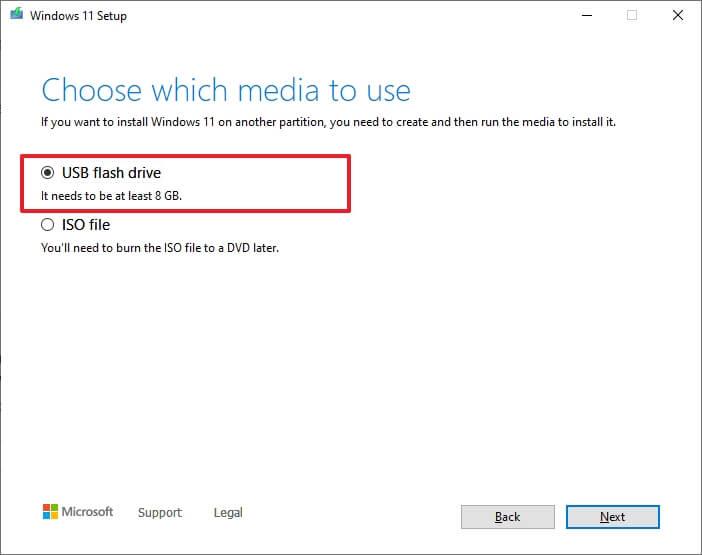
-
Cliquez sur le bouton Suivant .
-
Sélectionnez le lecteur flash USB dans la liste, mais assurez-vous qu'il ne contient aucun fichier important car ce processus effacera tout ce qu'il contient.
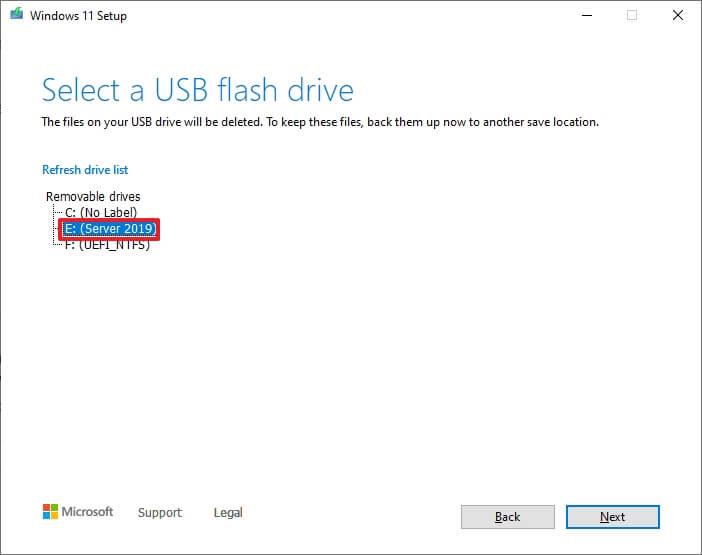
-
Cliquez sur le bouton Suivant .
-
Cliquez sur le bouton Terminer .
Une fois que vous avez terminé les étapes, vous pouvez démarrer un appareil utilisant UEFI avec le lecteur USB pour installer Windows 11.
Utilisez Media Creation Tool pour télécharger Windows 11 sur un fichier ISO
Pour télécharger le fichier ISO de Windows 11 avec l'outil de création de média, procédez comme suit :
-
Ouvrez le site Web d'assistance de Microsoft .
-
Dans la section "Créer un support d'installation de Windows 11", cliquez sur le bouton Télécharger l'outil maintenant .
-
Double-cliquez sur le fichier MediaCrationToolW11.exe pour lancer l'outil.
-
Cliquez sur le bouton Accepter .
-
Cliquez sur le bouton Suivant .

-
Sélectionnez l' option de fichier ISO .
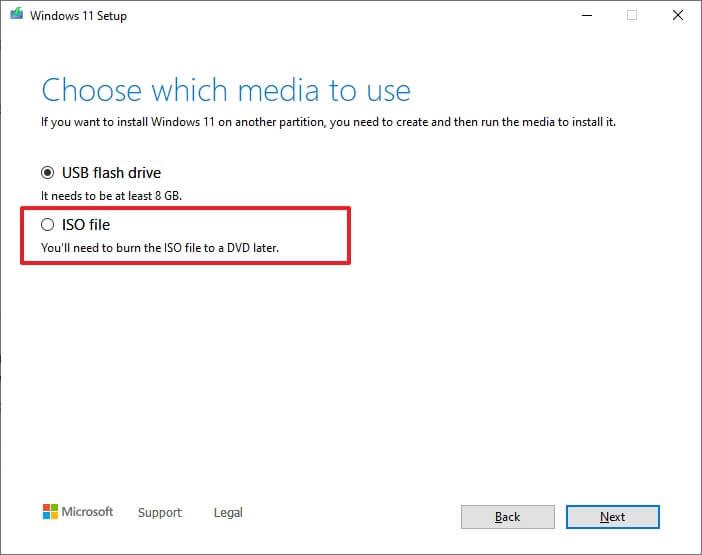
-
Cliquez sur le bouton Suivant .
-
Sélectionnez l'emplacement pour enregistrer le fichier.
-
Confirmez un nom pour l'image - par exemple, Windows_11_Setup.
-
Cliquez sur le bouton Enregistrer .
-
Cliquez sur le bouton Terminer .
Une fois les étapes terminées, l'outil téléchargera les fichiers et créera un fichier ISO que vous pourrez ensuite utiliser pour créer un support de démarrage ou monter sur une machine virtuelle pour installer Windows 11.
Mise à jour du 5 octobre 2021 : initialement publiée en septembre 2021, elle a été mise à jour le 4 octobre pour refléter les nouvelles modifications.